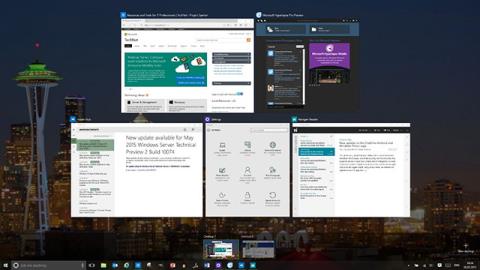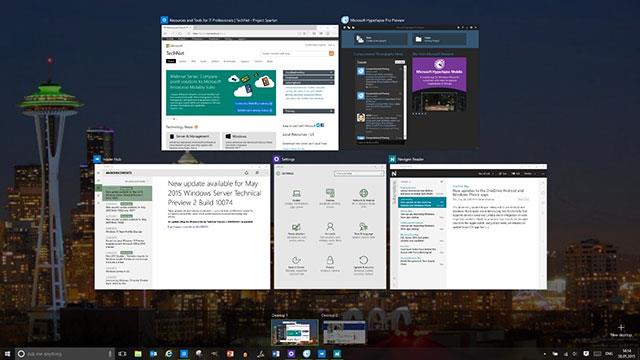Windows ima mnogo tipkovničkih prečaca i održava ih istima između verzija. Bez obzira koristite li Windows XP, Windows 7 ili Windows 10, osnovne kombinacije tipki i dalje su iste. Na primjer, Ctrl + C za kopiranje, Alt + F4 za isključivanje prozora ili Alt + Tab za prebacivanje između otvorenih prozora...
No sa sustavom Windows 10 neki su se prečaci promijenili. Kada koristite Microsoft Edge ili aplikacije u trgovini, možete shvatiti da tipka F11 nema učinka. Na starijim stolnim aplikacijama, ova tipka će vam pomoći da otvorite cijeli zaslon, sakrijete programsku traku i naslovnu traku iznad za fokusiranije radno okruženje.
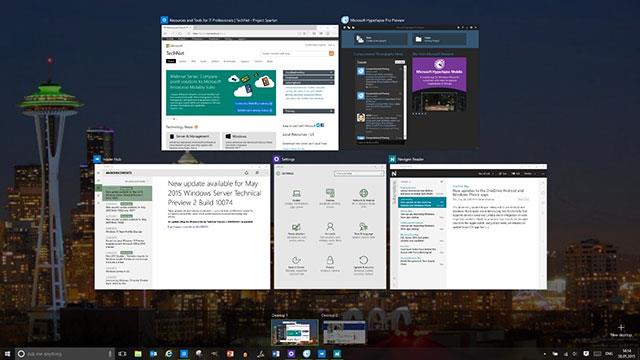
Tipkovnički prečaci pomažu u bržem izvršavanju zadataka
Dobra vijest je da moderne aplikacije još uvijek podržavaju cijeli zaslon u sustavu Windows, samo morate koristiti drugu prečicu na tipkovnici. Umjesto F11, pritisnite kombinaciju tipki Windows + Shift + Enter da prebacite aplikaciju Store na način rada preko cijelog zaslona.
Ova operacija je nezgodnija od pritiska tipke F11 i nejasno je zašto ju je Microsoft tako promijenio. Možda se F11 koristi za druge značajke u aplikaciji, iako s Edge preglednikom nema učinka.